Antes de empezar a trabajar con neoStampa, deberá seleccionar las impresoras que desea utilizar con el programa, establecer el tipo de conexión y otros parámetros avanzados.
▶️ Vea el tutorial

Instalación de controladores
- Las instalaciones limpias muestran un aviso de falta de controlador. Haga clic en "Aceptar" para abrir la ventana de instalación del controlador. Se abre la ventana de configuración de la impresora donde puede buscar y añadir el controlador de su impresora.

- Si parte de una instalación actualizada, puede acceder a la Configuración de la impresora haciendo clic en Archivo | Configurar impresora... de la lista desplegada o acceder haciendo clic en el icono de la impresora en la parte superior de la ventana.
Paso a Paso
1. Los botones 'Añadir...' y 'Quitar' le permiten introducir las impresoras que desee en la lista de impresoras instaladas.

2. El botón 'Añadir...' abre la lista de controladores, donde puede elegir la marca y el modelo de su impresora. Si su modelo específico de impresora no se encuentra en la lista, póngase en contacto con el servicio de asistencia técnica y facilite la información de la impresora, así como su número de licencia.

3. Puede configurar el tipo de conexión utilizado para cada impresora. Para ello, seleccione la impresora de la lista y, a continuación, seleccione el tipo de conexión deseado en la sección Conectividad.
- Puede modificar los valores de conexión (dirección IP, etc.) mediante el botón Opciones... Para ello, seleccione la impresora de la lista y, a continuación, seleccione el tipo de conexión deseado en la sección Conectividad.
- El botón Probar... en la parte inferior de la ventana comprueba la conexión.
- Si queremos enviar nuestros trabajos directamente al Servidor de Impresión desde neoStampa, habilitamos la opción 'Usar Servidor de Impresión local'.
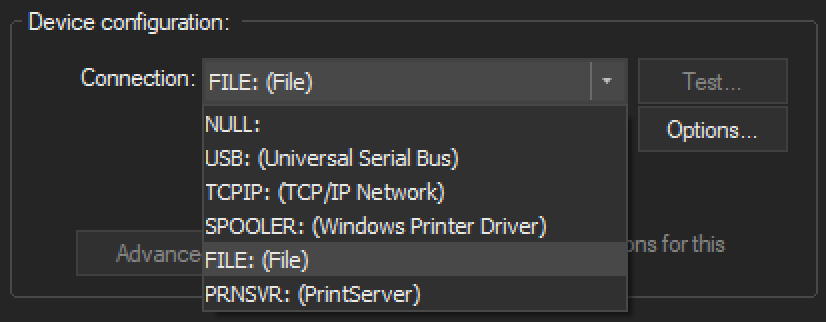
4. Si hay varias impresoras instaladas, sólo una de ellas puede ser la impresora por defecto. Ésta es la que se utilizará siempre al iniciar el programa y al abrir un nuevo documento. Para cambiar la impresora predeterminada, sitúe el ratón sobre ella, haga clic con el botón derecho y seleccione Establecer como predeterminada en el menú.

Conectividad
Conectar un ordenador a una impresora puede parecer algo muy sencillo, pero en realidad hay muchos aspectos a tener en cuenta, algunos de los cuales son poco menos que obvios. Siempre hay métodos de conexión alternativos que se pueden realizar si fallan los procedimientos habituales. Los problemas más comunes en las conexiones mal implementadas son los siguientes:
- La lentitud en el envío de datos hace que la impresora se "temporice" mientras se envían los datos, por lo que se detiene.
- Los problemas de interrupción de datos hacen que la impresora deje de imprimir, o hace que se comporte de forma extraña.
Conexión a servidor de impresión local
Esta opción debe ser seleccionada cuando se ripean e imprimen trabajos con el componente Print Server queue de neoStampa. Una vez seleccionada la opción puede iniciar el Servidor de Impresión al pulsar el botón 'Iniciar..'. Posteriormente, cuando prepare trabajos de impresión en neoStampa y los envíe a imprimir, enviará el trabajo a la cola del Servidor de Impresión.
Conexión Remota al Servidor de Impresión (PRNSVR)
Esto configurará el driver para imprimir con el Servidor de Impresión remoto. Añada su driver de impresora y en conexión seleccione el Servidor de Impresión remoto con tipo de conexión PRNSVR: (PrintServer). Haga clic en Opción y seleccione la IP de su servidor de impresión remoto.
Conector Paralelo
También conocido como puerto de impresora (LPTX). Este tipo de sistema sólo necesita un cable paralelo, aunque es sencillo de utilizar, puede ser lento. Muchas placas de circuitos modernas soportan puertos paralelos de alta velocidad que cumplen con el estándar IEEE1284. Sin embargo, para poder utilizar estos puertos, cualquier sistema tiene dos requisitos. El puerto debe estar configurado ECP y utilizar un sistema operativo de 32 bits (WNT, 2000, XP), y el cable paralelo también debe cumplir esta norma. Si el sistema cumple estos requisitos, debes habilitar esta conexión configurando el puerto paralelo en el programa. Desde la Configuración de la impresora, elija la conexión Lpt1 (puerto paralelo), y con el botón Opciones, utilice el modo ECP extendido.
Conexión USB
Existen varios conversores de Paralelo a USB, pero en este caso se instalan en el sistema genérico de la impresora, utilizando los drivers del conversor. Configure la conexión del programa como SPOOLER, y seleccione el driver de impresora que ha sido configurado para utilizar el conversor. Tras seleccionar USB (Universal Serial Bus) en el menú desplegable Conexión, se abrirá un nuevo menú de Configuración. Pulsando en Detectar...>> podemos ver los dispositivos USB conectados al ordenador y seleccionar el adecuado. Algunas impresoras conectadas por USB requieren instalar controladores adicionales proporcionados por los fabricantes. Consulte la página web del fabricante o el servicio técnico de Inedit para obtener los controladores adecuados.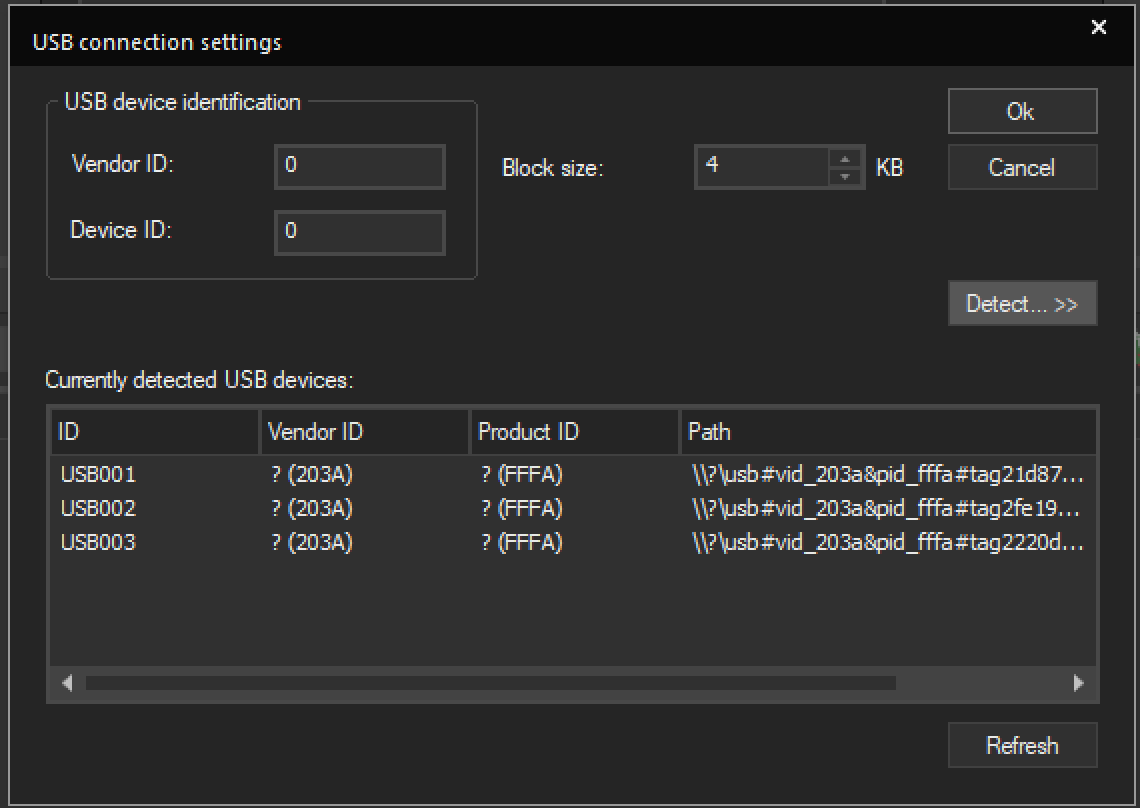
Conexión de red
Es la conexión más rápida y segura para la transmisión de datos. Algunas impresoras ya admiten la conexión directa a la red. También existen en el mercado convertidores de Red Paralela, que son adecuados. Una consideración importante es que dicho convertidor sea de buena calidad y se ajuste a las normas paralelas IEE1284. Si no es así, la comunicación con la impresora será lenta. En estos últimos casos será necesario configurar la conexión del programa como TCP/IP, y configurar correctamente las direcciones IP.Sólo tenemos que introducir la Dirección IP y pulsar en Probar... si la conexión es correcta. Tenga en cuenta que, dado que el sistema debe soportar la transmisión de muchos datos, algunas impresoras necesitan una red de alta capacidad compatible con Gigabit Ethernet para funcionar correctamente.
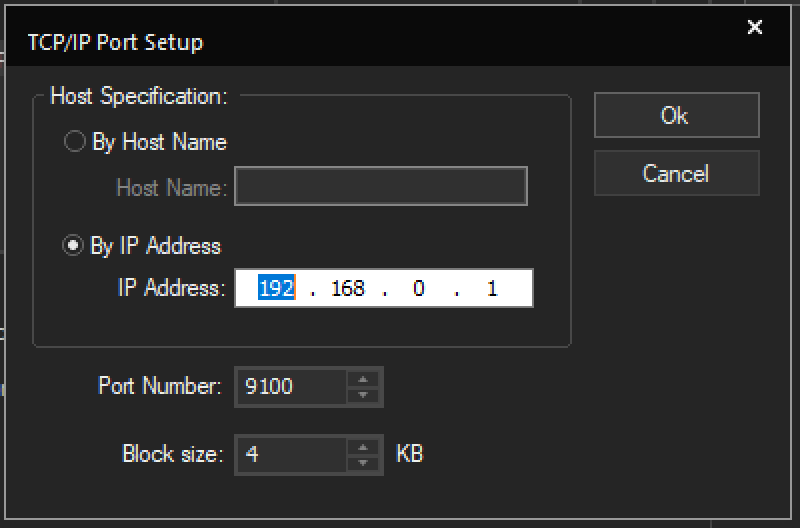
Conexión ARCHIVO
Se trata de una conexión habitual. Pulsamos en Opciones y seleccionamos la carpeta donde dejamos los archivos procesados (normalmente una carpeta compartida en la red) y la impresora los cargará automáticamente.
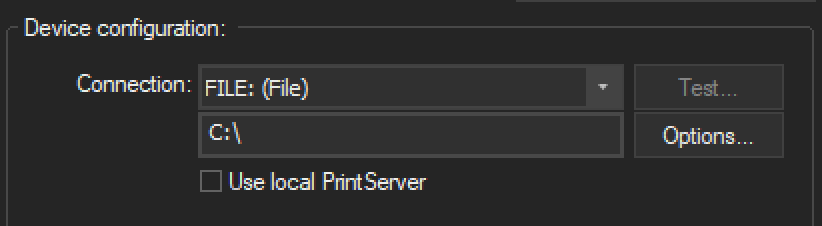
Conexión NULL
Algunos fabricantes de impresoras utilizan sus propios programas controladores entre neoStampa y la impresora. En estos casos, podemos utilizar la Conexión NULA y la información se enviará automáticamente al controlador.
Otras conexiones
Dado que el programa es capaz de utilizar los drivers de impresoras instalados en Windows (SPOOLER), es posible conectarlos a cualquier impresora, con cualquier tipo de conexión soportada por Windows, como por ejemplo FireWire.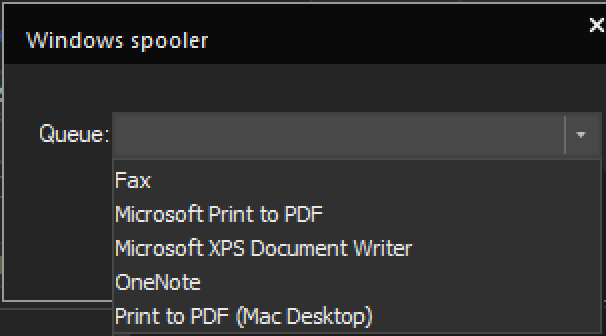
Artículos relacionados:
Servidor de impresión como cola de impresión neoStampa por defecto
1. Los botones 'Añadir...' y 'Quitar' le permiten introducir las impresoras que desee en la lista de impresoras instaladas.

2. El botón 'Añadir...' abre la lista de controladores, donde puede elegir la marca y el modelo de su impresora. Si su modelo específico de impresora no se encuentra en la lista, póngase en contacto con el servicio de asistencia técnica y facilite la información de la impresora, así como su número de licencia.

3. Puede configurar el tipo de conexión utilizado para cada impresora. Para ello, seleccione la impresora de la lista y, a continuación, seleccione el tipo de conexión deseado en la sección Conectividad.
- Puede modificar los valores de conexión (dirección IP, etc.) mediante el botón Opciones... Para ello, seleccione la impresora de la lista y, a continuación, seleccione el tipo de conexión deseado en la sección Conectividad.
- El botón Probar... en la parte inferior de la ventana comprueba la conexión.
- Si queremos enviar nuestros trabajos directamente al Servidor de Impresión desde neoStampa, habilitamos la opción 'Usar Servidor de Impresión local'.
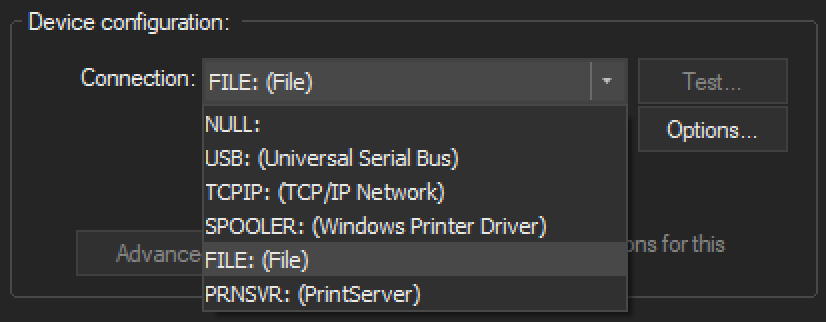
4. Si hay varias impresoras instaladas, sólo una de ellas puede ser la impresora por defecto. Ésta es la que se utilizará siempre al iniciar el programa y al abrir un nuevo documento. Para cambiar la impresora predeterminada, sitúe el ratón sobre ella, haga clic con el botón derecho y seleccione Establecer como predeterminada en el menú.

Conectividad
Conectar un ordenador a una impresora puede parecer algo muy sencillo, pero en realidad hay muchos aspectos a tener en cuenta, algunos de los cuales son poco menos que obvios. Siempre hay métodos de conexión alternativos que se pueden realizar si fallan los procedimientos habituales. Los problemas más comunes en las conexiones mal implementadas son los siguientes:
- La lentitud en el envío de datos hace que la impresora se "temporice" mientras se envían los datos, por lo que se detiene.
- Los problemas de interrupción de datos hacen que la impresora deje de imprimir, o hace que se comporte de forma extraña.
Conexión a servidor de impresión local
Conexión a servidor de impresión local
Esta opción debe ser seleccionada cuando se ripean e imprimen trabajos con el componente Print Server queue de neoStampa. Una vez seleccionada la opción puede iniciar el Servidor de Impresión al pulsar el botón 'Iniciar..'. Posteriormente, cuando prepare trabajos de impresión en neoStampa y los envíe a imprimir, enviará el trabajo a la cola del Servidor de Impresión.
Conexión Remota al Servidor de Impresión (PRNSVR)
Conector Paralelo
Conexión USB
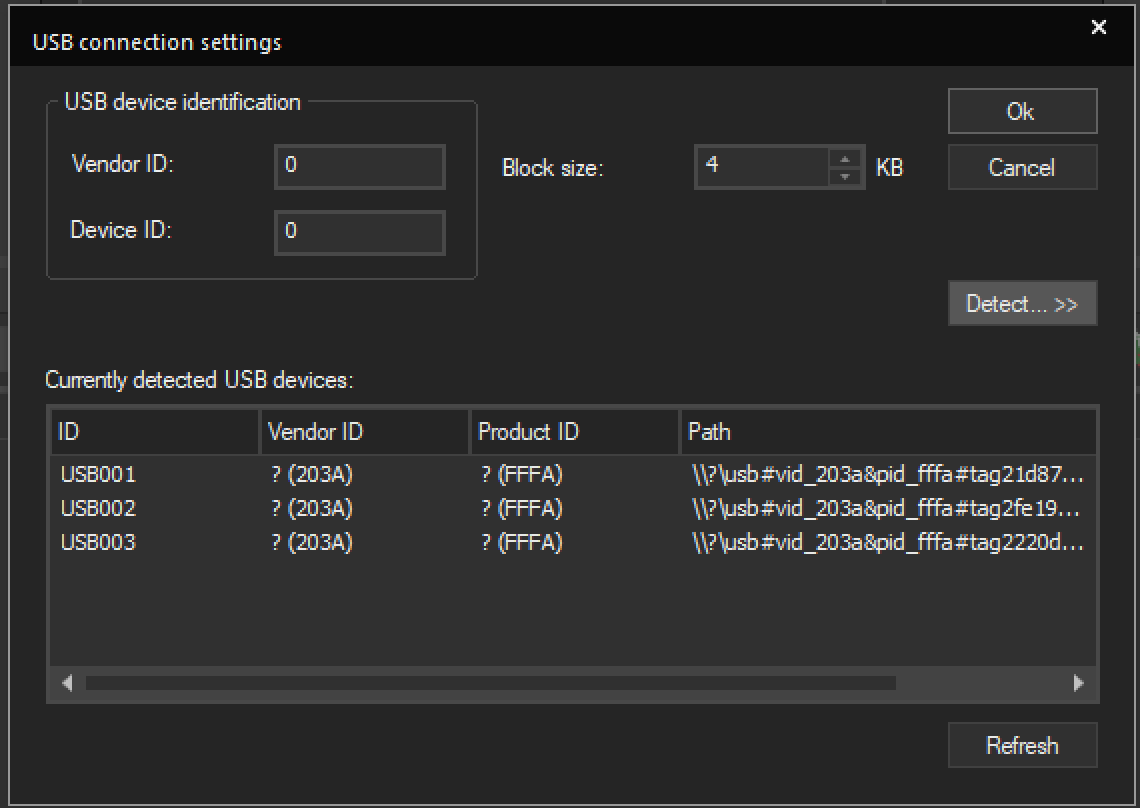
Conexión de red
Sólo tenemos que introducir la Dirección IP y pulsar en Probar... si la conexión es correcta. Tenga en cuenta que, dado que el sistema debe soportar la transmisión de muchos datos, algunas impresoras necesitan una red de alta capacidad compatible con Gigabit Ethernet para funcionar correctamente.
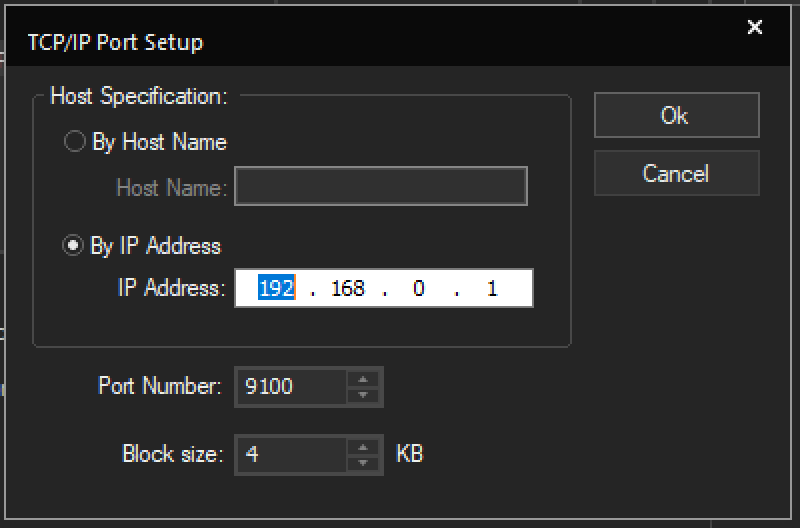
Conexión ARCHIVO
Se trata de una conexión habitual. Pulsamos en Opciones y seleccionamos la carpeta donde dejamos los archivos procesados (normalmente una carpeta compartida en la red) y la impresora los cargará automáticamente.
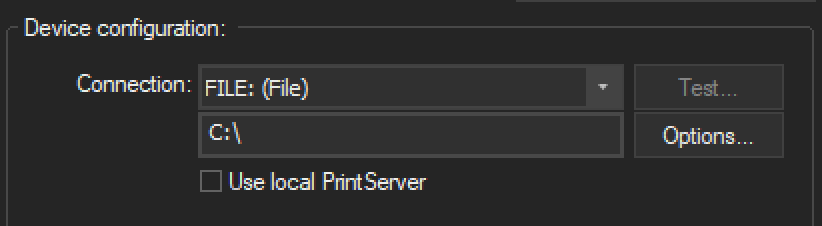
Conexión NULL
Algunos fabricantes de impresoras utilizan sus propios programas controladores entre neoStampa y la impresora. En estos casos, podemos utilizar la Conexión NULA y la información se enviará automáticamente al controlador.
Otras conexiones
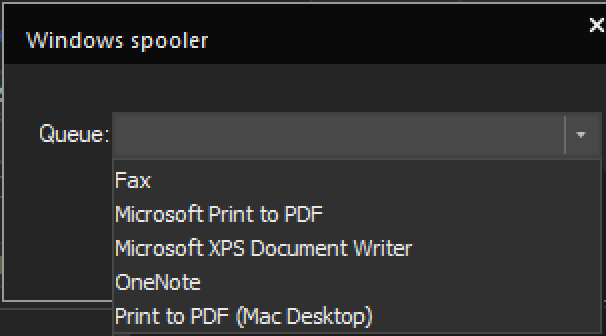
Artículos relacionados:
Servidor de impresión como cola de impresión neoStampa por defecto
